Deaktivácia správy „Hyperlinky môžu byť škodlivé pre váš počítač a údaje“ v Office 365
Zabráňte tomu, aby sa pri otváraní súborov cez hypertextový odkaz v aplikáciách Microsoft Office 365 zobrazila bežná výstraha.
Keď príde inšpirácia, najlepším spôsobom je rýchlo zapísať svoje nápady. Ak ste pred obrazovkou počítača, môžete rýchlo spustiť OneNote a zadávať nápady skôr, ako ich zabudnete. Preto potrebujete, aby OneNote fungoval vždy čo najhladšie.
Pri zapisovaní nápadov naozaj nechcete žiadne oneskorenia. Bohužiaľ, nástroj nemusí vždy splniť vaše očakávania. Ak je OneNote bolestivo pomalý a oneskorený pri písaní poznámok, postupujte podľa nižšie uvedených riešení na riešenie problémov.
⇒ Rýchla oprava : Na rozdiel od počítačovej aplikácie OneNote webový klient nie je ovplyvnený žiadnymi problémami s oneskorením. Ak nemáte čas na riešenie problémov s počítačovou aplikáciou, použite OneNote vo svojom prehliadači.
Oneskorenie OneNotu na niekoľko sekúnd môže byť výsledkom poškodeného poznámkového bloku. Skopírujte obsah problematického poznámkového bloku a vložte ho do nového poznámkového bloku. Uložte si poznámky . Potom spustite aplikáciu Microsoft Store, vyhľadajte OneNote a kliknite na ponuku (tri bodky). Kliknite na možnosť Aktualizovať a skontrolujte, či je k dispozícii novšia verzia aplikácie.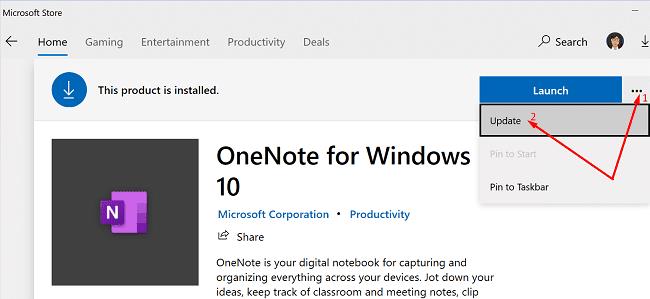
Ak používate Mac, kliknite na ponuku Pomocník a vyberte položku Skontrolovať aktualizácie . Vyberte možnosť Automaticky stiahnuť a nainštalovať a o zvyšok sa postará váš Mac. Reštartujte aplikáciu a skontrolujte, či problém pretrváva.
Mimochodom, skontrolujte, či nie je k dispozícii novšia verzia systému Windows 10 alebo macOS, a tiež aktualizujte svoj systém. Uistite sa, že na svojom počítači používate najnovšiu verziu aplikácie OneNote a operačného systému a skontrolujte výsledky.
Ak sú súbory vyrovnávacej pamäte poškodené, musíte ich odstrániť a reštartovať aplikáciu.
Ak používate Windows 10, ukončite OneNote a prejdite do C:\Users\UserName\AppData\Local\Microsoft\OneNote\16.0 . Potom vyhľadajte a odstráňte priečinok vyrovnávacej pamäte.
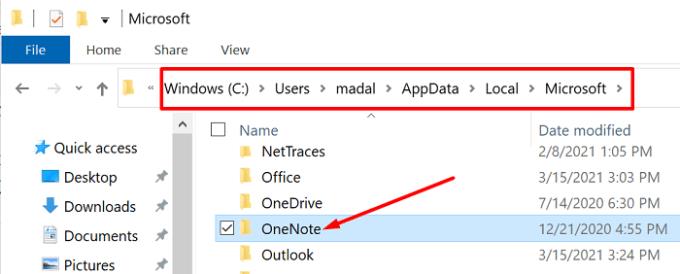
Ak používate Mac, prejdite na ~/Library/Containers/com.microsoft.onenote.mac a odstráňte poškodené vyrovnávacie pamäte aplikácie.
Na druhej strane, iní používatelia tento problém vyriešili odstránením iba súboru Container.plist. Otvorte Finder , kliknite na ponuku Prejsť , stlačte kláves Option a vyberte Knižnica . Potom otvorte priečinok Kontajnery , dvakrát kliknite na priečinok com.microsoft.onenote.mac a odstráňte Container.plist .
Reštartujte aplikáciu, otvorte nový poznámkový blok a skontrolujte, či OneNote funguje podľa plánu. Mimochodom, svoj Mac môžete spustiť aj v núdzovom režime, aby ste skontrolovali, či tento problém spôsobujú programy tretích strán nainštalované vo vašom počítači.
Vypnutie automatickej synchronizácie fungovalo pre mnohých používateľov. OneNote zjavne uprednostňuje proces synchronizácie namiesto vstupu, ktorý dostáva od používateľov. Skontrolujte, či vám toto riešenie pomôže. Háčik je v tom, že treba pamätať na časté stláčanie tlačidla Synchronizovať, aby aplikácia uložila vašu prácu do cloudu.
Ak problém pretrváva, skúste opraviť a resetovať OneNote pre Windows 10.
Prejdite na Nastavenia , vyberte Aplikácie a posuňte sa nadol na OneNote.
Potom vyberte aplikáciu a kliknite na Rozšírené možnosti .
Najprv použite možnosť Opraviť a skontrolujte výsledky.
Ak aplikácia stále mešká, stlačte aj tlačidlo Reset .
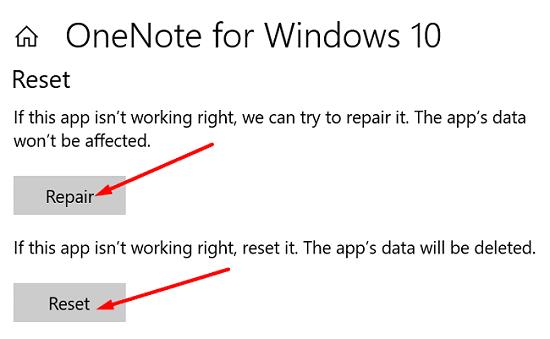
Ak problém pretrváva, skúste opraviť aj balík Office. Prejdite na Ovládací panel , vyberte položku Programy a kliknite na položku Programy a funkcie . Vyberte svoj balík Office, kliknite na možnosť Zmeniť a vyberte Rýchla oprava . Ak prvá možnosť nefungovala, použite možnosť Oprava online .
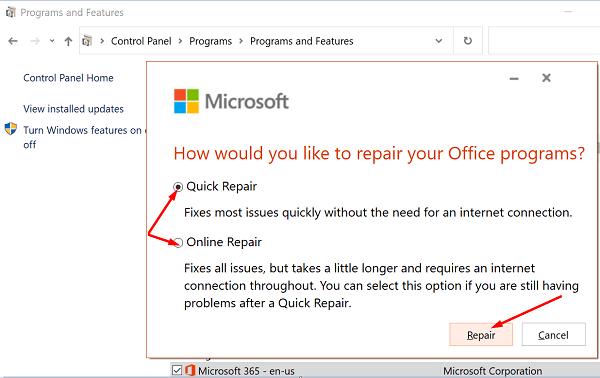
Ak nič nefungovalo, odinštalujte OneNote a reštartujte počítač. Potom nainštalujte novú kópiu aplikácie. Opätovná inštalácia aplikácie by mala problém vyriešiť. Ak sú na pozadí spustené iné programy, ktoré nepotrebujete, zatvorte ich a skontrolujte, či nezaznamenáte nejaké vylepšenia.
Ak je písanie vo OneNote nemožné pre veľké problémy s oneskorením, aktualizujte aplikáciu a otvorte nový poznámkový blok. Potom vymažte vyrovnávaciu pamäť aplikácie a vypnite automatickú synchronizáciu. Ak problém pretrváva, preinštalujte aplikáciu. Našli ste iné spôsoby, ako tento problém vyriešiť? Podeľte sa o svoje nápady v komentároch nižšie.
Zabráňte tomu, aby sa pri otváraní súborov cez hypertextový odkaz v aplikáciách Microsoft Office 365 zobrazila bežná výstraha.
Chyba balíka Office 0x426-0x0 je kód chyby, ktorý sa zobrazuje, keď sa programy balíka Office nespúšťajú. Na opravu použite túto príručku.
Ukážeme vám kroky na vytvorenie jednej strany na šírku v programe Microsoft Word 2019 a 2016.
Asana oznámila novú integráciu s Microsoft Teams. Partnerstvo umožňuje používateľom Teams/Asana zefektívniť a automatizovať pracovné postupy.
Microsoft Teams vám teraz umožňuje skopírovať akýkoľvek existujúci plán do skupín alebo tímov Teams. Platforma spolupráce je integrovaná s Microsoft Planner.
Microsoft Teams získava množstvo nových funkcií schôdzí vrátane dynamického zobrazenia, režimu Together, video filtrov a živých reakcií.
Microsoft Teams pre Android teraz podporuje vložený preklad správ, ktorý umožňuje komunikáciu medzi pracovníkmi hovoriacimi rôznymi jazykmi.
Microsoft Planner je systém správy úloh v štýle Kanban zameraný na zaneprázdnené tímy a vzdialených pracovníkov. Plánovač vám môže pomôcť organizovať, prideľovať a sledovať úlohy
Doplnky balíka Office 2016 vám umožňujú rozšíriť možnosti, funkčnosť a funkcie klientov balíka Office, ako sú Word, Excel, PowerPoint a Outlook pomocou
prejdite na stránku „Prístup k práci alebo škole“ Windows 10 obsahuje zjednodušené možnosti, ako zostať v spojení s pracovným alebo školským účtom na vašom osobnom zariadení.
Tu sú niektoré bežné slovné problémy a ako ich môžete opraviť
Kontakty môžete pridávať priamo z e-mailu, od začiatku, zo súboru, excelu a oveľa viac. V tejto príručke dobre vysvetlite, ako to môžete urobiť.
Chceli ste niekedy vložiť dokument Office 365 na svoj web? V tejto príručke sa pozrite, ako to môžete urobiť
Tu je návod, ako sa môžete zaregistrovať na ukážku novej aplikácie Family Safety od spoločnosti Microsoft pre iOS a Android.
Táto príručka vám ukáže, ako si môžete vytvoriť životopis v programe Microsoft Word v priebehu niekoľkých minút.
Blíži sa čas ukončenia štúdia, čo znamená, že mnohí študenti čoskoro stratia prístup k svojim školou poskytovaným účtom Office 365. Ak práve používate
Ak používate Windows 10, pravdepodobne ste si všimli upozornenie, ktoré sa občas objaví v pravej dolnej časti obrazovky a žiada vás, aby ste vyskúšali
Microsoft predtým pred chvíľou otvoril svoj balík nástrojov Office a Office 365 obmedzenému počtu dychtivých testerov. S miernym
Video je efektívny spôsob zdieľania vedomostí pri práci na diaľku. Nájsť miesto na sprístupnenie videoobsahu všetkým, ktorí ho potrebujú, môže byť viac
V tejto príručke sa pozrite na to, ako môžu správcovia IT odstrániť staré účty Office 365.
Sady štýlov môžu okamžite dodať vášmu celému dokumentu upravený a konzistentný vzhľad. Tu je návod, ako používať sady štýlov vo Worde a kde ich nájsť.
Zistite, ako vytvoriť makro v aplikácii Word, aby ste mohli rýchlejšie vykonávať najčastejšie používané funkcie.
Núťte výzvu na vašich súboroch Microsoft Excel pre Office 365, ktorá hovorí „Otvoriť ako iba na čítanie“ pomocou tohto sprievodcu.
Pokiaľ Microsoft Word 2016 píše na už existujúci text, naučte sa, ako opraviť problém s prepisovaným textom vo Worde v jednoduchých krokoch.
Tutoriál, ktorý vás prevedie, ako zapnúť alebo vypnúť doplnky (plug-ins) v Microsoft Outlooku.
Tutoriál, ktorý pomôže s problémami, kde tabuľky Microsoft Excel nepočítajú presne.
Zistite, ako zablokovať a odblokovať bunky v Microsoft Excel 365 pomocou tohto návodu.
Želite pristupiti svom Yahoo Mailu direktno iz svog Outlook računa? Naučite kako dodati Yahoo Mail u Outlook 2021, 2019 i 2016.
Aktivujte alebo deaktivujte funkciu automatického ukladania v Microsoft Outlook 365, ktorá automaticky ukladá e-maily do zložky Návrhy.
Ukážeme vám trik, ktorý môžete použiť na jednoduché exportovanie všetkých vašich kontaktov Microsoft Outlook 365 do súborov vCard.
























